Los 10 mejores trucos para el Nexus 6


El Nexus 6 está recién salido de las fábricas de Motorola, y ya tenemos los mejores trucos del Nexus 6 para vosotros. Si eres poseedor de este maravilloso phablet o lo tienes en mente, lee con atención y pon a prueba estos consejos, atajos y trucos para tu terminal. Muchos de estos trucos se realizan igual en otros terminales, así que echad un ojo a los mejores trucos de Lollipop para poder utilizarlos.

1.- Redimensiona el teclado
Cuando se presentó este phablet y vimos que la pantalla era de 5,96 pulgadas la pregunta fue, ¿por qué? Es un teléfono muy grande, que mucha gente va a tener problemas para usar no ya con una mano, sino con dos. El problema es que Google no ha pensado en implementar algún tipo de solución para que la accesibilidad para manos pequeñas sea mejor, con lo que toca buscarse las castañas por otro lado.
La mejor opción es descargar Swiftkey, que es un teclado gratuito, con el cual puedes ajustar dónde colocarlo y qué teclas te gustaría que aparecieran. Por ejemplo, una línea de números.
Para poder usar este teléfono con una mano, o tienes unos dedos de 30 cm de largo, o instalas un módulo Xposed que te permita trabajar con una mano, opción que encontramos en otros terminales como los de Samsung o LG.
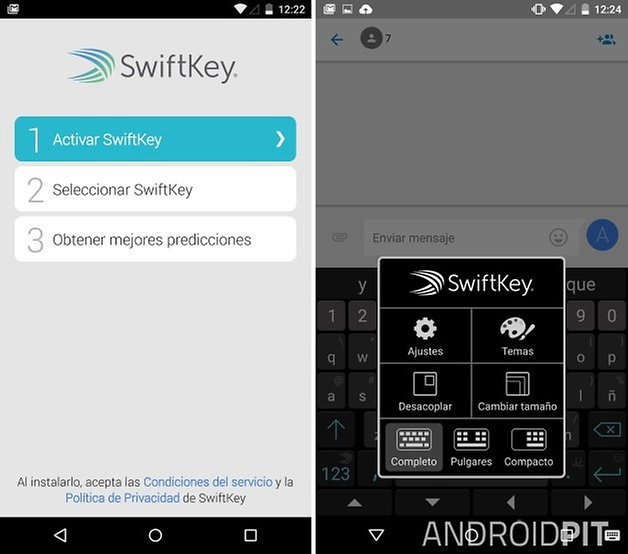
2.- Ajusta la prioridad de las notificaciones
Seguramente os suene ese momento en el que el teléfono no para de sonar o vibrar debido a la llegada incesante de avisos y más avisos. Muchas notificaciones que llegan ni las miras, las borras directamente, a mí me pasa.
Si seguimos la ruta Ajustes –> Sonido y notificaciones y seleccionamos Notificaciones de aplicaciones, podremos elegir qué apps pueden mandar avisos y la prioridad que tienen. Así evitarás el constante y continuo vibrar o sonar de tu Nexus 6, que parece que no, pero gasta batería.
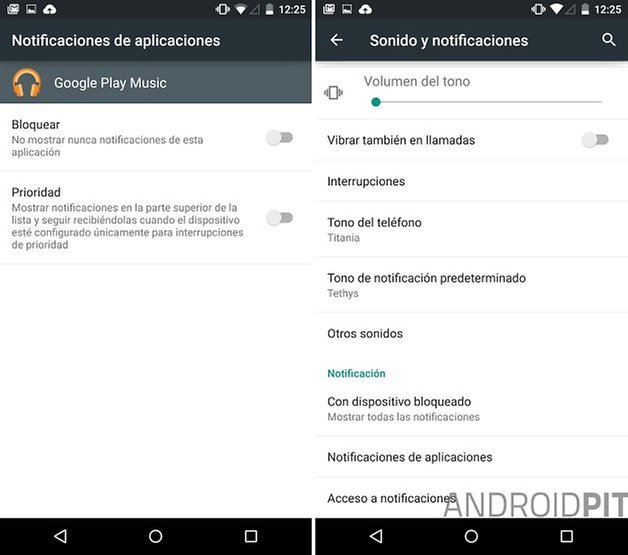
3.- Consigue poner el Nexus 6 en silencio
Un error importante del nuevo sistema operativo de Google, Android Lollipop, es que no se puede poner el teléfono en silencio total, dando solo la opción del modo vibración. El smartphone, estando apoyado en una mesa, si vibra, se oye, y molesta, por tanto, no entendemos el motivo por el cual Google ha decidido no incluir el modo silencio.
Afortunadamente, existe una solución, y la ha creado el escritor freelance de AndroidPIT Italia, Mattia Mercato. Se trata de una aplicación que te permite poner el teléfono en silencio eliminando la vibración. Recomendamos al 100% esta app.
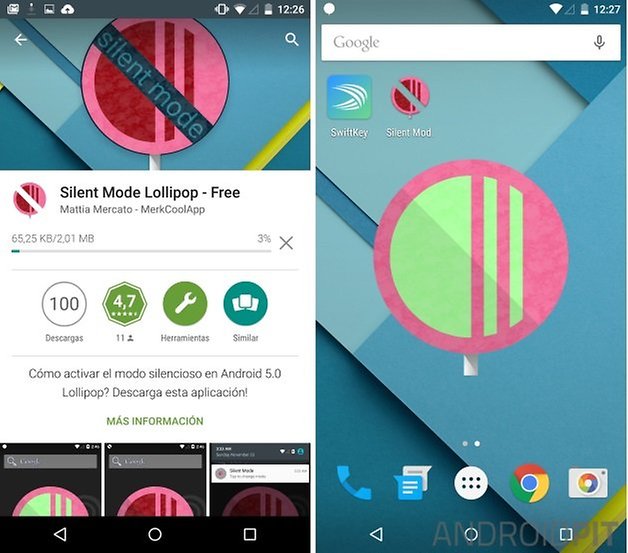
4.- Pásate a Messenger
Puede que no te guste Hangouts, o que quieras probar otras opciones. Para ello Google ha creado Messenger. Diseño sencillo dentro de la filosofía de Material Design, y puede establecerse por defecto para nuestros mensajes. No tendrás más que ir a los Ajustes del teléfono –> Más, y elegir por defecto Messenger en vez de Hangouts. Pruébala y nos dices qué te parece.
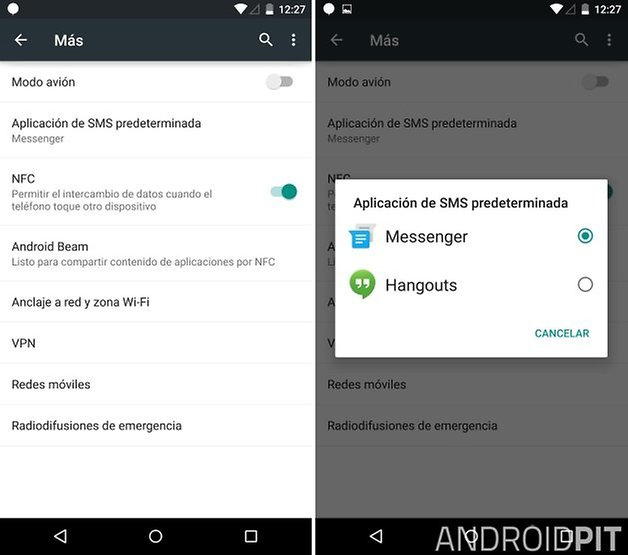
5.- Limita el acceso a los visitantes
En este caso, os voy a hablar de un acierto en Android Lollipop, y es su modo de invitado, y en general, la posibilidad de tener varias cuentas de usuario en el teléfono. Más interesante creo que es en el tablet, ya que es un dispositivo que es más dado a ser compartido. En el Nexus 6 está disponible. Si arrastramos hacia abajo la barra de notificaciones, encontraremos en la parte superior derecha un icono de una personita, que debemos pulsar. Entraremos entonces en el menú donde vemos todos los usuarios del teléfono, así como la opción de invitado.
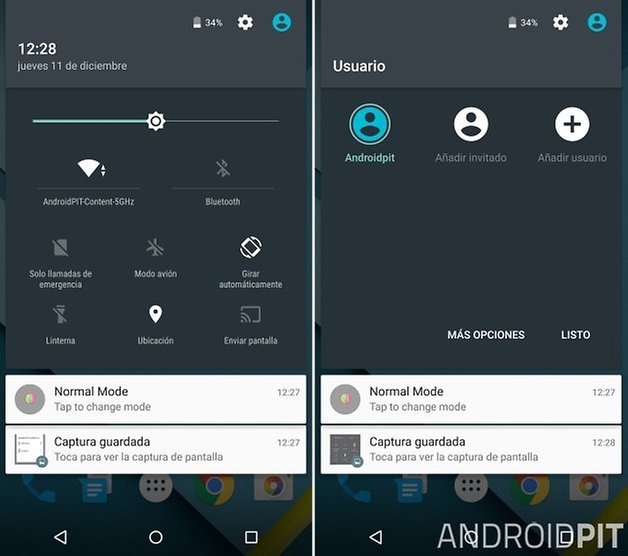
6.- Bloqueo de pantalla
Otra novedad, en este caso enfocada a evitar cotilleos innecesarios o la lectura de datos que no se deben leer. Mediante la activación de la función de bloqueo de pantalla podremos evitar que alguien observe algo que no deba en el teléfono, ya que será imposible cambiar de aplicación. Se puede activar en Ajustes –> Seguridad y activando el bloqueo de pantalla. Una vez activado, en cada pantalla aparece un icono que al pulsarlo no te puedes mover de ella.
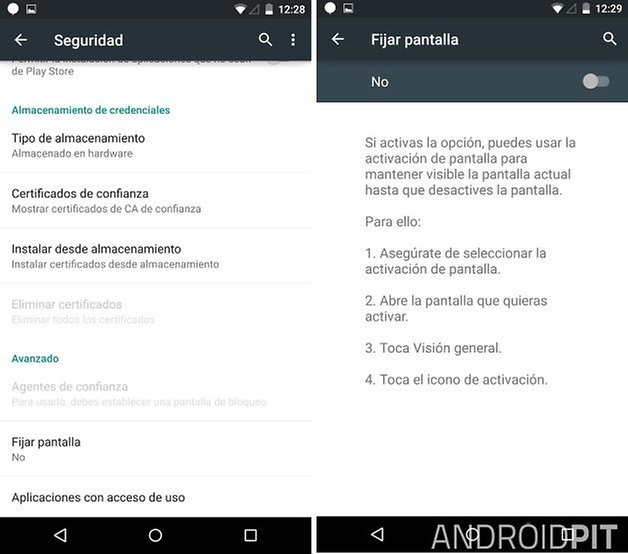
7.- Cambiar colores de la interfaz
Invertir los colores de la interfaz no tiene casi misterio. Si no te gusta el fondo blanco se puede cambiar, aunque bueno, en realidad todo blanco pasa a negro y viceversa. La pantalla del Nexus es AMOLED; con lo que cuanto más negro haya en la pantalla, menos batería va a consumir. Podremos cambiar esto si nos dirigimos a Ajustes –> Accesibilidad, y elegimos que se inviertan los colores.
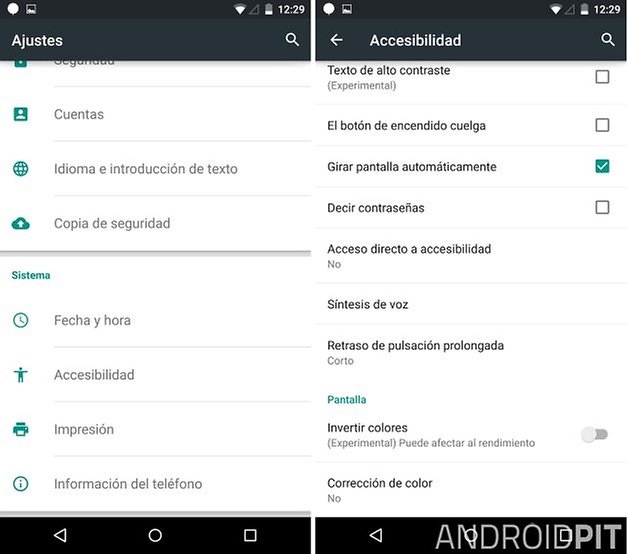
8.- Opciones ocultas de desarrollador
Seguro que las conoces, pero nunca está de más nombrarlas por si algún despistado aún no conoce las opciones de desarrollador ocultas en todo terminal Android, y el Nexus 6 no podía ser menos. Si queréis personalizar aún más el teléfono, activar la depuración USB para instalar ROM's o cualquier otra cosa, debéis dirigiros a los Ajustes –> Información del teléfono, y pulsar de forma repetida el Número de compilación, hasta que el aviso de que ya eres desarrollador aparezca y, por tanto, las Opciones de Desarrollador.
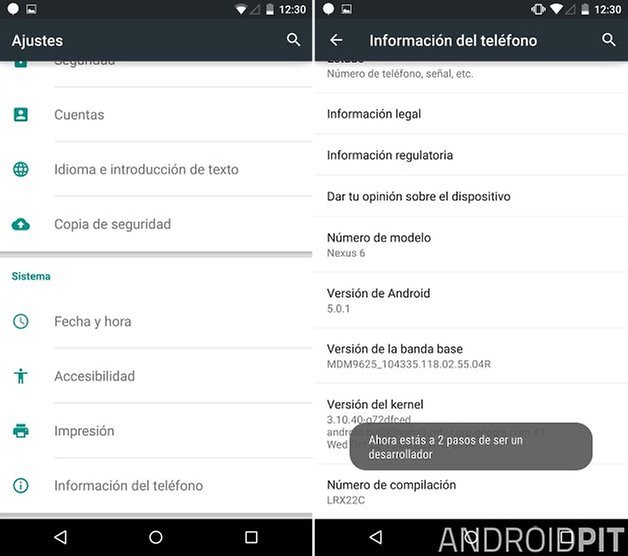
9.- Protector de pantalla DayDream
DayDream es una interesante opción como protector de pantalla para el Nexus 6. Te permite elegir las imágenes o aplicación para visualizar en la pantalla. Esta función está activa solo cuando estás cargando tu smartphone o está en una base de carga inalámbrica. Recibirás notificaciones, pero el gasto de energía es menor. En la configuración de pantalla del smartphone podrás elegir toda su configuración.
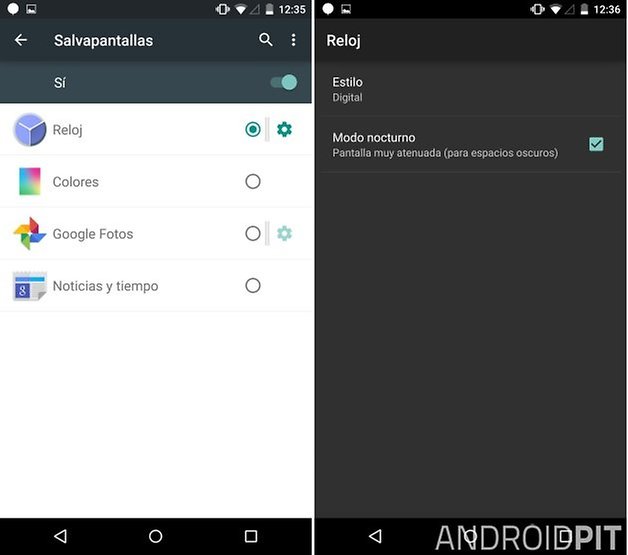
10.- Flappy Bird como huevo de pascua
Más que un truco, es un juego oculto de Android Lollipop. Se trata de una especie de Flappy Bird, en el cual debemos hacer pasar al pequeño androide entre las piruletas para que no perdamos. Deberás ir a Ajustes –> información del teléfono, pulsar en la versión de Android y dejar pulsada la piruleta que aparezca para poder probar este juego, que por cierto, es súper complicado.

¿Conocéis algún truco más para el Nexus 6 que sea digno de compartir?








Ola,me dio un problema y me quede sin cobertura por cambiar de banda,alguien me puede ayudar a activarlo? Estoy preocupado
en el nexus 6 cuando dejas presionado el volumen hacia abajo, y se pone en vibrar. Presiona donde dice "ninguno", y seleccionas en "periodo" lo dejas "indefinidamente". acto seguido en la parte superior se pone un icono de restricción. Así ya se queda completamente en silencio. Para reactivar el sonido. volumen arriba y seleccionas "todo". Espero les sirva. Versión de Android 5.0.1
hay truco para meter tarjeta sd?
Eso vendrá con la actualización del artículo ;)